Déménager un catalogue Lightroom
À force d’ajouter des photos dans notre catalogue Lightroom, arrivera forcément un moment où le disque dur qui le contient sera plein. Lorsque ceci se produit, le plus simple est de tout déménager vers un plus gros disque. Cette façon de faire simplifie la sauvegarde de nos photos et leur gestion en général.
Si nous sommes certains que le catalogue et toutes ses photos sont dans un même dossier, comme indiqué dans notre article Fichier introuvable dans Lightroom, nous pouvons simplement déplacer ce dossier vers un disque externe et le tour est joué. Mais si nous ne sommes pas certain que cette condition est réalisée? Voici une façon de déménager un catalogue Lightroom qui fonctionne dans toutes les circonstances.
D’abord, s’assurer que Lightroom peut trouver tous les fichiers originaux de notre catalogue. Pour ce faire, il faut utiliser la commande Rechercher toutes les photos manquantes du menu Bibliothèque. S’il y a des photos manquantes, il faut d’abord régler ce problème. Si ce sont des doublons ou des photos sans importance, nous pouvons simplement les supprimer. Sinon, notre article Réorganisation des négatifs originaux dans Lightroom peut donner quelques pistes pour corriger la situation. Dans les cas complexes, une consultation privée peut être nécessaire.
Une fois que nous sommes certain que Lightroom parvient à trouver toutes les photos, nous pouvons procéder. Voici les étapes:
- Afficher toutes les photos dans le module Bibliothèque
- Menu Fichier ➞ Exporter en tant que catalogue
- Naviguer vers le disque dur externe où nous voulons placer le catalogue
- Inscrire le nom du nouveau catalogue dans la zone Enregistrer sous
- Cliquer sur le bouton Exporter le catalogue
- Vérifier que toutes les photos sont bien dans le catalogue exporté.
Voici une vidéo où nous démontrons le processus étape par étape.

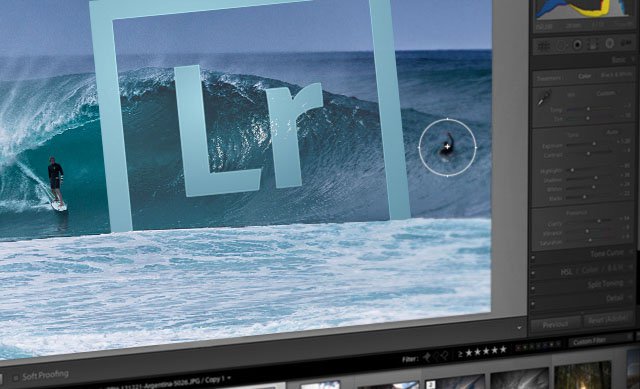
 Photo: Serge Froment
Photo: Serge Froment